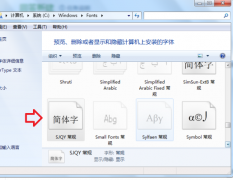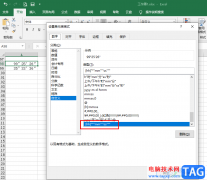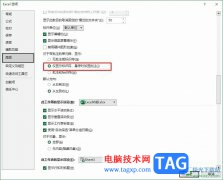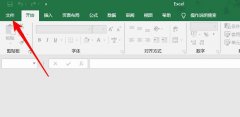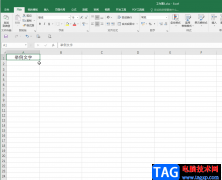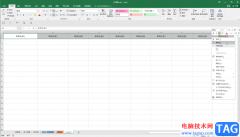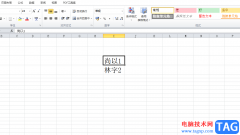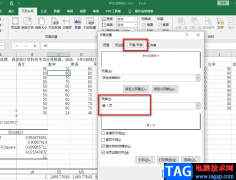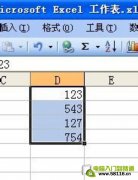大部分用户在遇到表格文件的编辑问题时,都会选择在excel软件中来解决,这是一款深受用户喜爱的办公软件,因为其中强大的功能可以让用户简单快速的完成表格的编辑任务,例如用户可以利用下拉填充功能快速填充序号或是计算数据等,还可以利用表格样式来一键美化,总之excel软件中的功能能够满足用户的编辑需求,当用户在excel软件中编辑表格文件时,想要将格子中的1万变成10000.00格式,却不知道具体的操作过程,其实这个问题用户直接打开设置单元格格式选项,接着在数字的标签数值选项,随后将小数点设置为两位即可,那么接下来就让小编来向大家分享一下excel表格中的1万快速变成10000.00的方法教程吧。
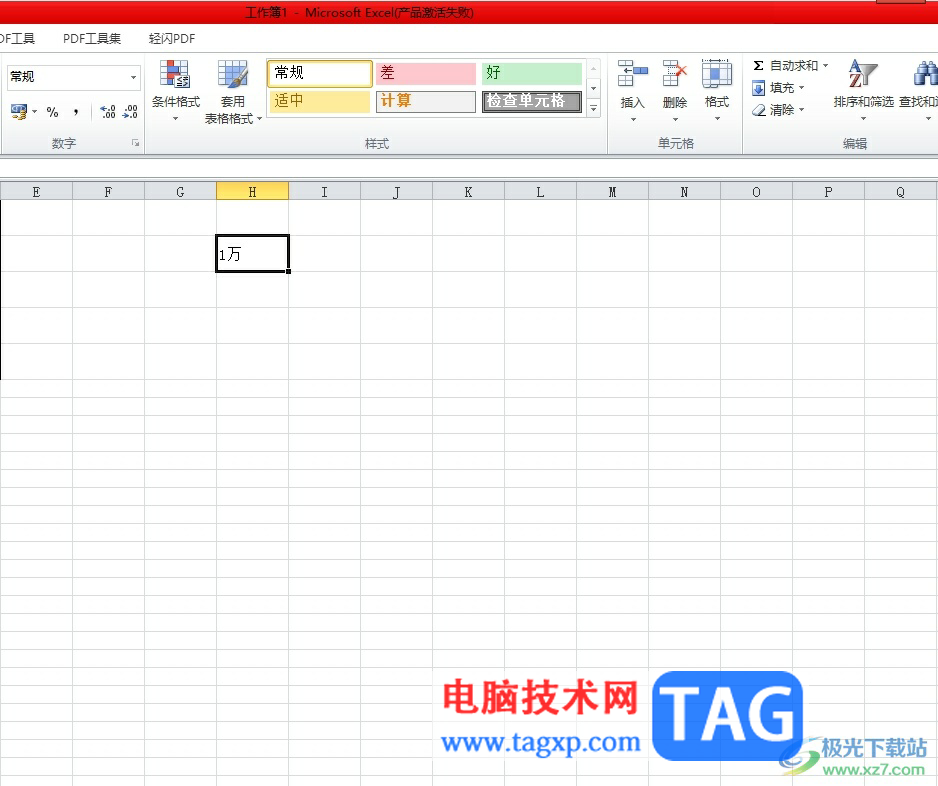
方法步骤
1.用户在电脑上打开excel软件,并来到表格文件的编辑页面上来点击含有1万的单元格
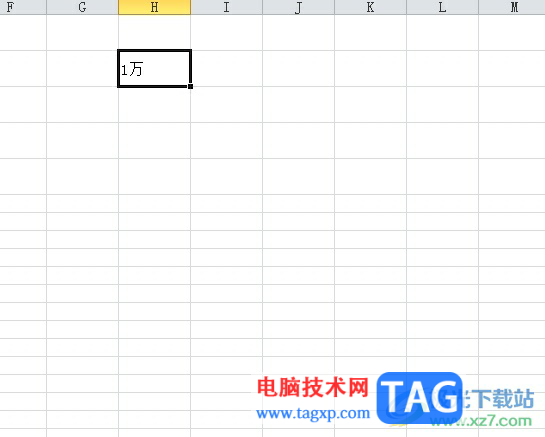
2.接着用户用鼠标右键点击单元格,在弹出来的右键菜单中,用户选择其中的设置单元格格式选项
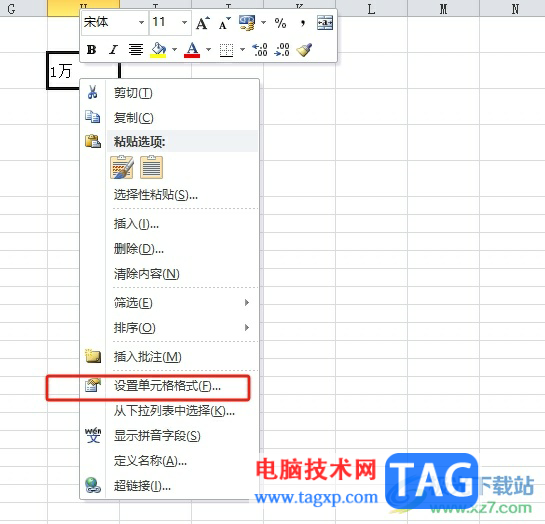
3.进入到设置单元格格式窗口中,用户在数字选项卡中将分类切换到数值选项上
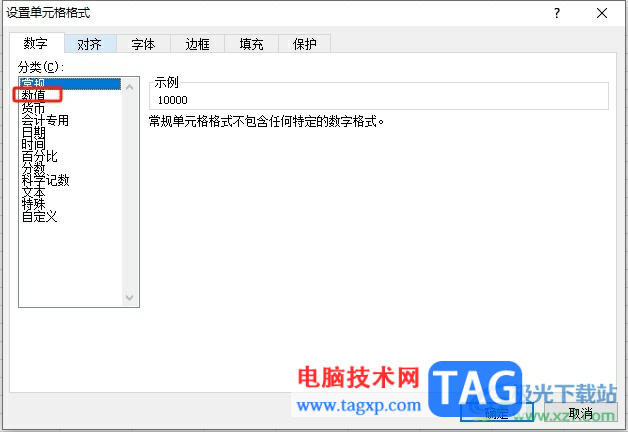
4.这时在右侧的板块中,用户将小数点位数设置为2并按下确定按钮即可
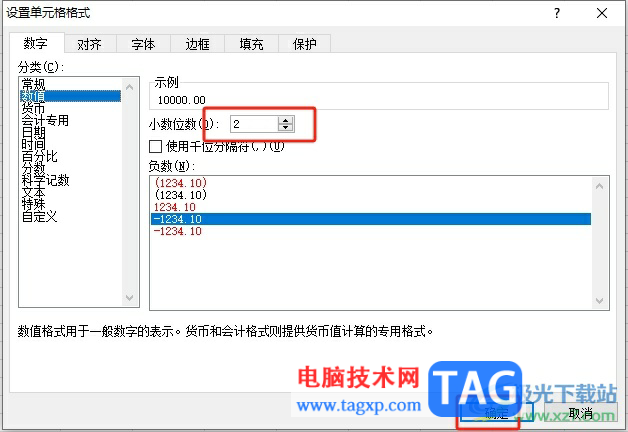
5.完成操作后,用户回到编辑页面上,就可以看到当前的1万变成了10000.00
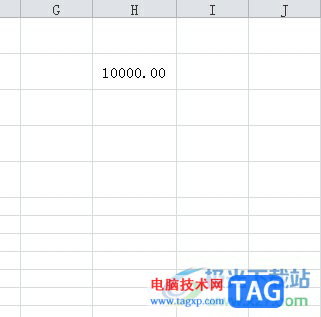
用户在编辑表格文件时,对单元格中的数字格式不是很满意,想要将其进行更改,就可以进入到设置单元格格式窗口中来解决,例如用户提出的上述问题,只需将数字分类设置为数值并添加上两位小数点即可,所以有需要的用户可以跟着小编的教程操作试试看。